Quase todas as pessoas em um computador usam o botão esquerdo do mouse como botão principal. Com o botão esquerdo, você pode fazer coisas como abrir arquivos e pastas, arrastar e soltar, etc. Quando o botão esquerdo do mouse para De repente fora do trabalho , talvez Você encontra um grande problema para fazer Com suas tarefas de rotina em seu dispositivo.
É sempre uma boa ideia começar Com as soluções mais básicas e fáceis possíveis Relativamente, como às vezes acontece. Conduzir Comece com reparos básicos também Ele economiza um tempo valioso, pois é rápido e fácil de executar.

Soluções essenciais
O primeiro passo é Conecte o mouse a outro computador Para ver se o botão esquerdo do mouse está funcionando ou não. Você poderá verificar se há um problema de hardware ou software.
Para certificar-se de que o mouse está conectado corretamente, verifique novamente se ele está conectado. Você deve verificar se o dongle USB do mouse está inserido ao longo do caminho; Nesse caso, tente inseri-lo em outra porta USB. Não se esqueça da dica mais importante para todos nós: Reinicie o computador.
A possibilidade de corromper o perfil do usuário
Se você compartilha seu computador com alguém, pergunte ao outro usuário se ele está tendo o mesmo problema. Se ele não tiver o problema que você está tendo, o perfil do usuário está corrompido, mas se outro usuário confirmar Mesmo problema, você está procurando um problema de nível de sistema.
Para descartar essa possibilidade, você precisará Crie uma conta temporária Para ver se o botão esquerdo do mouse está funcionando ou não. Para criar esta conta, clique com o botão direito no menu "Iniciar" e, em seguida, em "Configurações". Usando as teclas de seta, vá para Contas e pressione Entrar.
Pressione a tecla Aba , E um retângulo preto aparecerá na opção "Suas informações". Use a tecla de seta para baixo para ir até "Família e outros" e pressione Entrar Para alcançá-lo. Pressione a tecla Aba Quantas vezes forem necessárias até que a opção "Adicionar outra pessoa a este computador" termine no retângulo preto.

Você precisará inserir o novo nome de usuário e informações de login. Assim que as informações forem adicionadas, faça login na nova conta e teste o botão esquerdo do mouse. Você pode tentar reparar o perfil corrompido ou pode transferir seus dados para a nova conta.
As etapas subsequentes devem ser seguidas da conta não utilizada / backup. Pressione as teclas Win + E Para abrir o explorador de arquivos. Você deve conseguir ver os arquivos protegidos do sistema operacional e as pastas / arquivos ocultos. Se não estiver localizado em nenhum lugar, vá para 'Exibir -> Opções -> Alterar pasta e opções de pesquisa -> Exibir".
Na seção Configurações avançadas, clique na opção "Mostrar arquivos, pastas e drivers ocultos". Clique em “Aplicar” e depois “OK”. Vamos para "C: \ Usuários \ [nome do arquivo do usuário corrompido]”, E escolha todos os arquivos que você vê, mas não toque nos seguintes arquivos: Ntuser.dat.log, Ntuser.dat e Ntuser.ini.
Os arquivos que você acabou de copiar devem ser colados em “C: \ Usuários \ [novo nome de usuário]. Saia da conta adicional e faça login na nova conta. Certifique-se de que tudo está instalado e funcionando e não se esqueça de apagar sua conta corrompida e arquivos de backup.
Reinstale os drivers do mouse
O driver do mouse pode estar corrompido ou desatualizado. Uma possível solução para esse problema é reinstalar ou atualizar os drivers do mouse que você está usando.
Pressione as teclas Win + X , E clique com o botão direito em "Gerenciador de Dispositivos". Clique com o botão direito do mouse na opção “Ratos e outros dispositivos apontadores” que estará próximo ao meio. Abra as propriedades, vá para a guia do driver e clique em "Desinstalar dispositivo".
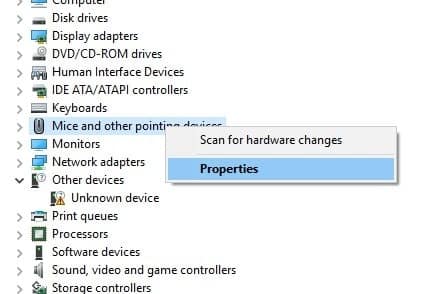
Você tem que seguir a opção na tela, para que os drivers sejam completamente desinstalados. Desconecte e reconecte o mouse e instale o driver novamente.
Ferramenta DISM
A ferramenta DISM é outra solução possível para o problema do botão esquerdo do mouse. Para executá-lo, você precisará executar o Prompt de Comando, mas certifique-se de executá-lo como administrador. Abra o Prompt de Comando pesquisando-o na caixa de pesquisa.
Depois de aberto, digite o seguinte comando:
DISM /Online /Cleanup-Image /RestoreHealth
O processo levará algum tempo, então será um bom momento para pegar sua xícara de café aqui. Deixe a janela em paz se achar que já passou muito tempo; Ele irá expirar mais cedo ou mais tarde.
Analise as características do mouse
Para fazer isso, vá para "Configurações -> Dispositivos -> Mouse -> Opções adicionais do mouse." As propriedades do mouse serão abertas. Vá para a guia "Botão" e verifique se a caixa ao lado de "Ativar Bloqueio de Clique" está marcada. Se estiver usando um laptop, você pode usar o trackpad para marcar a caixa. Não se esqueça de selecionar Aplicar mods.
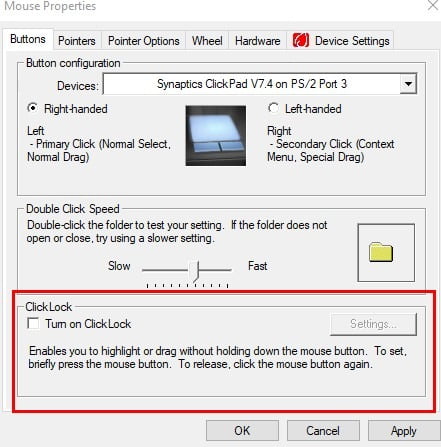
Conclusão
Felizmente, um dos métodos mencionados funcionou para você. Qual opção você tentaria primeiro?







